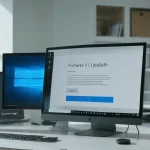En este artículo, exploraremos qué es el Erase hiberfil.sys en Windows 10 y 11, cómo funciona, y cómo puedes eliminarlo si ya no lo necesitas. Este archivo es parte de las funciones de hibernación y arranque rápido en Windows, y aunque puede ser útil, también puede ocupar una cantidad considerable de espacio en tu disco duro.
¿Qué es el archivo hiberfil.sys?
El archivo hiberfil.sys es un archivo del sistema que se encuentra en la partición del sistema (generalmente en el disco C). Este archivo se utiliza para almacenar el estado de la memoria RAM cuando el sistema entra en hibernación o para acelerar el proceso de inicio cuando se apaga el equipo.
¿Por qué se utiliza el archivo hiberfil.sys?
- Hibernación: Cuando apagas tu computadora en modo de hibernación, el sistema guarda todo el contenido de la memoria RAM en el archivo hiberfil.sys. Esto permite que el sistema se «recuerde» exactamente cómo estaba antes de apagarse y pueda reanudarse rápidamente.
- Arranque rápido: Windows también usa este archivo para almacenar parte de los datos del sistema operativo, de modo que, al reiniciar el equipo, pueda arrancar más rápido. No todos los usuarios notan una mejora significativa en el arranque rápido, y en algunos casos, desactivar esta función puede evitar problemas.
¿Cómo ver el archivo hiberfil.sys?
Por defecto, el archivo hiberfil.sys está oculto y protegido por el sistema. Si deseas verlo, debes habilitar la opción de mostrar archivos ocultos y archivos del sistema en la configuración del explorador de archivos.
- Abre el Explorador de Archivos.
- Ve a la pestaña «Vista».
- Marca la casilla «Elementos ocultos» y desmarca «Ocultar archivos protegidos del sistema operativo».
Una vez hecho esto, deberías poder ver el archivo hiberfil.sys en tu disco C. Su tamaño normalmente es el 40% de la RAM de tu computadora, lo que puede llegar a ser un archivo grande.
¿Cómo eliminar el archivo hiberfil.sys?
Si decides que no necesitas el archivo hiberfil.sys y deseas liberar espacio en tu disco duro, puedes eliminarlo fácilmente desactivando la hibernación.
Desactivar la hibernación
- Abre el menú de búsqueda en la barra de tareas y escribe «Símbolo del sistema» o «cmd».
- Haz clic derecho sobre «Símbolo del sistema» y selecciona «Ejecutar como administrador».
- En la ventana del símbolo del sistema, escribe el siguiente comando:
powercfg -h off - Presiona Enter.
Este comando desactivará la hibernación y eliminará automáticamente el archivo hiberfil.sys.
¿Qué pasa si desactivo la hibernación pero quiero mantener el arranque rápido?
Si prefieres mantener la función de arranque rápido y solo eliminar el archivo de hibernación, hay una opción para reducir el tamaño del archivo hiberfil.sys:
- Abre el símbolo del sistema como administrador.
- Escribe el siguiente comando:
powercfg -h size <porcentaje>Por ejemplo, para reducir el tamaño del archivo a un 50% de la RAM, escribe:
powercfg -h size 50
Con esto, se mantendrá el arranque rápido, pero el archivo de hibernación será más pequeño y la hibernación será desactivada.
¿Hay algún riesgo al desactivar la hibernación?
No hay riesgo de dañar tu sistema si desactivas la hibernación y no la usas. Si no necesitas la hibernación ni el archivo hiberfil.sys, puedes eliminarlo sin problemas. En caso de que más adelante necesites la hibernación, puedes volver a activarla con el comando powercfg -h on.
Cómo Erase hiberfil.sys en Windows 11 y Liberar Espacio en tu Disco
El archivo hiberfil.sys es una parte importante de las funciones de hibernación y arranque rápido en Windows. Sin embargo, si no utilizas estas funciones, eliminar el archivo puede ahorrarte una cantidad significativa de espacio en disco. Desactivar la hibernación es una manera sencilla de hacerlo, y si solo deseas mantener el arranque rápido, puedes reducir el tamaño del archivo sin afectar otras funciones del sistema.
Si tienes alguna duda o necesitas más información, no dudes en revisar el artículo completo en el enlace proporcionado en la descripción del video. ¡Espero que esta guía haya sido útil!